
Mae Intel yn cynhyrchu microbrosesyddion mwyaf poblogaidd y byd ar gyfer cyfrifiaduron. Bob blwyddyn maent yn swyno defnyddwyr gyda chenhedlaeth newydd o CPUs. Wrth brynu cyfrifiadur personol neu drwsio chwilod, efallai y bydd angen i chi ddarganfod i ba genhedlaeth y mae eich prosesydd yn perthyn. Mae yna ychydig o ffyrdd hawdd o wneud hyn.
Diffinio cenhedlaeth prosesydd Intel
Mae Intel yn marcio'r CPU trwy neilltuo rhifau model iddynt. Mae'r cyntaf o'r pedwar digid yn golygu bod y CPU yn perthyn i genhedlaeth benodol. Gallwch ddarganfod model y ddyfais gyda chymorth rhaglenni ychwanegol, gwybodaeth system, gweld y marciau ar yr achos neu'r blwch. Gadewch i ni edrych yn agosach ar bob dull.
Dull 1: Rhaglenni ar gyfer canfod caledwedd cyfrifiadurol
Mae yna nifer o feddalwedd ategol sy'n darparu gwybodaeth am holl gydrannau'r cyfrifiadur. Mewn rhaglenni o'r fath, mae data bob amser am y prosesydd sydd wedi'i osod. Gadewch i ni edrych ar y broses o bennu cenhedlaeth CPUs gan ddefnyddio'r Dewin PC fel enghraifft:
- Ewch i wefan swyddogol y rhaglen, ei lawrlwytho a'i gosod.
- Lansio a mynd i'r tab "Haearn".
- Cliciwch ar eicon y prosesydd i arddangos gwybodaeth amdano ar y dde. Nawr, ar ôl edrych ar ddigid cyntaf y model, byddwch chi'n cydnabod ei genhedlaeth.

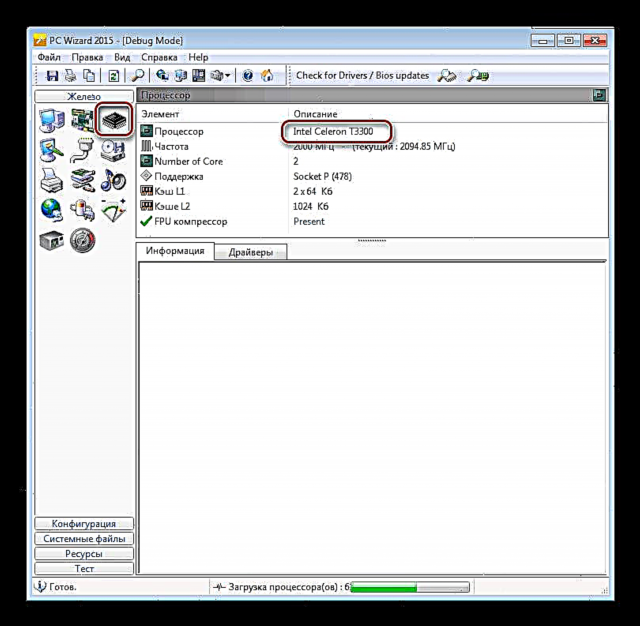
Os nad yw'r rhaglen Dewin PC am ryw reswm yn addas i chi, rydym yn argymell eich bod yn ymgyfarwyddo â chynrychiolwyr eraill meddalwedd o'r fath, a ddisgrifiwyd gennym yn ein herthygl.
Darllen mwy: Meddalwedd canfod caledwedd cyfrifiadurol
Dull 2: Archwiliwch y prosesydd a'r blwch
Ar gyfer dyfais rydych chi newydd ei phrynu, dim ond talu sylw i'r blwch. Mae'n cynnwys yr holl wybodaeth angenrheidiol, ac mae hefyd yn nodi model y CPU. Er enghraifft, bydd yn dweud "i3-4170", yna'r ffigur "4" ac yn golygu cenhedlaeth. Unwaith eto, rydym yn tynnu eich sylw at y ffaith bod y genhedlaeth yn cael ei phennu gan y cyntaf o bedwar digid y model.
Os nad oes blwch, mae'r wybodaeth angenrheidiol ar flwch amddiffynnol y prosesydd. Os nad yw wedi'i osod yn y cyfrifiadur, edrychwch arno - rhaid nodi'r model ar ben y plât.
Dim ond os yw'r prosesydd eisoes wedi'i osod yn y soced ar y motherboard y mae anawsterau'n codi. Rhoddir saim thermol arno, ac fe'i cymhwysir yn uniongyrchol i'r blwch amddiffynnol, yr ysgrifennir y data angenrheidiol arno. Wrth gwrs, gallwch ddadosod yr uned system, datgysylltu'r peiriant oeri a dileu'r saim thermol, ond dim ond defnyddwyr sy'n hyddysg yn y pwnc hwn sydd angen gwneud hyn. Gyda CPUau gliniaduron, mae'n dal i fod yn fwy cymhleth, oherwydd mae'r broses o'i ddadosod yn llawer anoddach na dadosod cyfrifiadur personol.
Gweler hefyd: Dadosod gliniadur gartref
Dull 3: Offer System Windows
Gan ddefnyddio system weithredu Windows sydd wedi'i gosod, mae'n hawdd darganfod cenhedlaeth y prosesydd. Bydd hyd yn oed defnyddiwr dibrofiad yn ymdopi â'r dasg hon, a chyflawnir pob gweithred yn llythrennol mewn ychydig o gliciau:
- Cliciwch Dechreuwch ac ewch i "Panel Rheoli".
- Dewiswch "System".
- Nawr gyferbyn â'r llinell Prosesydd Gallwch weld y wybodaeth angenrheidiol.
- Mae yna ffordd ychydig yn wahanol. Yn lle "System" angen mynd i Rheolwr Dyfais.
- Yma yn y tab Prosesydd mae'r holl wybodaeth angenrheidiol yn bresennol.





Yn yr erthygl hon, gwnaethom archwilio'n fanwl dair ffordd y gallwch ddysgu cenhedlaeth eich prosesydd. Mae pob un ohonynt yn addas mewn gwahanol sefyllfaoedd, nid oes angen unrhyw wybodaeth a sgiliau ychwanegol arno, dim ond egwyddorion marcio CPU Intel y mae angen i chi eu gwybod.











